Instalación de Docker de Manjaro Linux
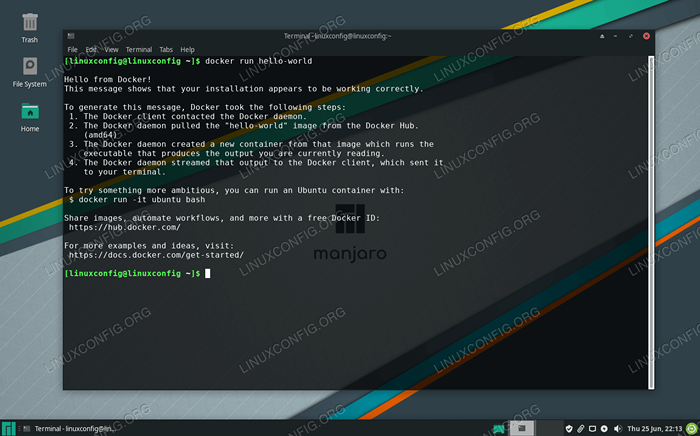
- 1994
- 271
- Sr. Eduardo Menchaca
Docker es una herramienta que se utiliza para ejecutar software en un contenedor. Es una excelente manera para que los desarrolladores y usuarios se preocupen menos por la compatibilidad con un sistema operativo y dependencias porque el software contenido debe ejecutarse de manera idéntica en cualquier sistema.
Docker está disponible para la descarga e instalación en Manjaro, así como la mayoría de las otras distribuciones de Linux. Después de instalar Docker, puede usarlo para instalar paquetes de software de la misma manera que utilizaría el Administrador de paquetes de su distribución para descargar una aplicación. La diferencia de usar Docker es que todo está más automatizado, con la compatibilidad y las dependencias que ya no son problemas potenciales.
En esta guía, le mostraremos cómo instalar Docker en Manjaro Linux y comenzaremos con la instalación de software contenedorizado.
En este tutorial aprenderás:
- Cómo instalar Docker
- Cómo ejecutar Docker sin root
- Cómo buscar una imagen de Docker
- Cómo instalar una imagen de Docker
- Cómo ejecutar una imagen de Docker
- Cómo monitorear Docker con varios comandos
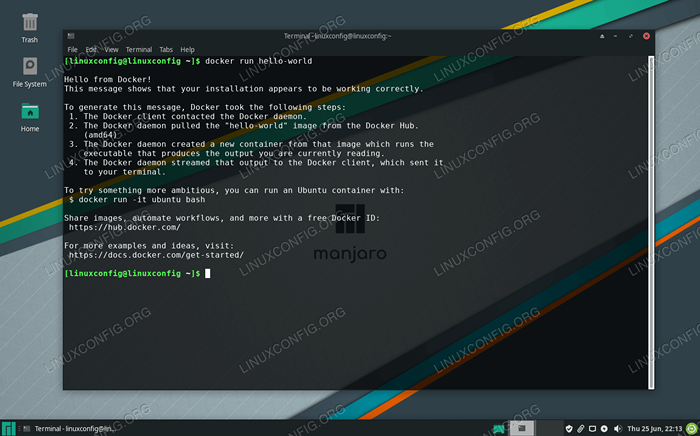 Docker ejecutando una imagen de contenedor
Docker ejecutando una imagen de contenedor | Categoría | Requisitos, convenciones o versión de software utilizada |
|---|---|
| Sistema | Manjaro Linux |
| Software | Estibador |
| Otro | Acceso privilegiado a su sistema Linux como root o a través del sudo dominio. |
| Convenciones | # - requiere que los comandos de Linux dados se ejecuten con privilegios raíz directamente como un usuario raíz o mediante el uso de sudo dominiops - Requiere que los comandos de Linux dados se ejecuten como un usuario regular no privilegiado |
Instalar Docker
Para comenzar a instalar Docker, lo primero que debe hacer es abrir una terminal y asegurarse de que Manjaro esté actualizado.
$ sudo pacman -syu
A continuación, ejecute el siguiente comando para instalar Docker:
$ sudo Pacman -s DockerSABÍAS?
También puede instalar la versión de desarrollo de Docker desde el AUR, pero no se recomienda utilizar esa versión en un entorno de producción.
Una vez que se complete la instalación, inicie el servicio Docker y, opcionalmente, habilite que se ejecute cuando se reinicie el sistema:
$ sudo systemctl start docker.servicio $ sudo systemctl habilitar Docker.servicio
Puede verificar que Docker esté instalado y recopilar información sobre la versión actual ingresando este comando:
$ Sudo Docker Versión
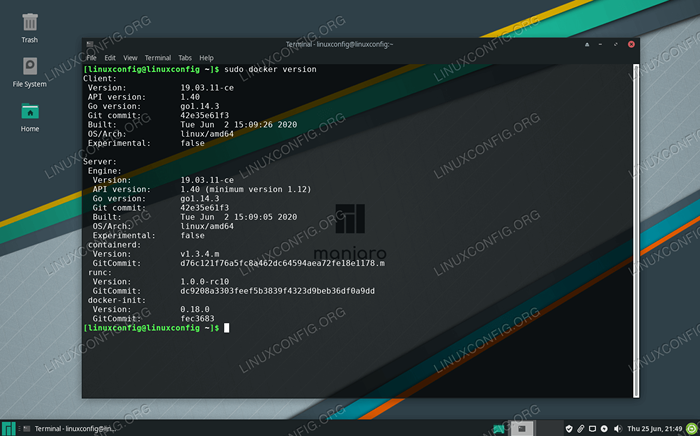 Salida del comando de la versión Docker
Salida del comando de la versión Docker También hay una manera rápida y fácil de ver cuántos contenedores Docker se están ejecutando actualmente y ver algunas de las opciones configuradas de Docker entrando:
$ Sudo Docker Información
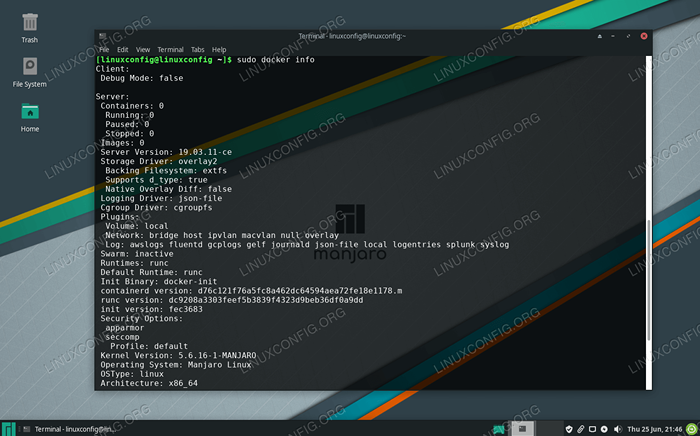 Salida del comando de información de Docker que muestra su configuración
Salida del comando de información de Docker que muestra su configuración Ejecutar Docker sin root
Por defecto, tendrá que usar sudo o iniciar sesión en root en cualquier momento que desee ejecutar un comando Docker. Este siguiente paso es opcional, pero si prefiere la capacidad de ejecutar Docker como su usuario actual, agregue su cuenta al estibador Grupo con este comando:
$ sudo usermod -ag docker $ usuario
Deberá reiniciar su sistema para que esos cambios entren en vigencia.
$ reiniciar
Buscando una imagen de Docker
Ahora estás listo para instalar imágenes con Docker. Si ya conoce el nombre de una imagen que desea instalar, puede pasar a la siguiente sección. Si necesita buscar en Docker el software deseado, puede usar la siguiente sintaxis del comando:
$ Docker Search [Nombre]
Por ejemplo, intentemos buscar nginx, que es el popular software del servidor web.
$ Docker Search nginx
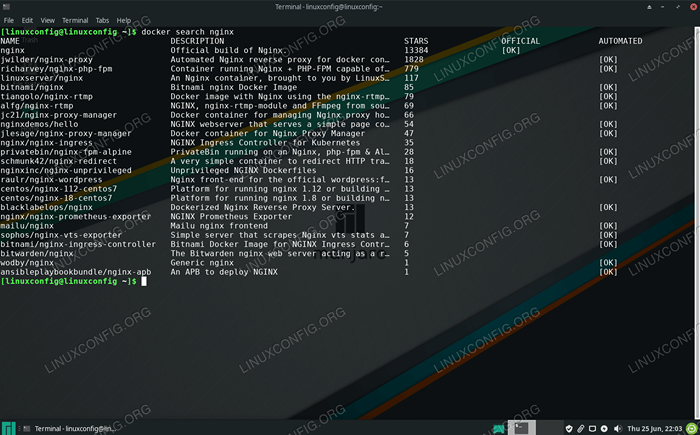 Docker puede buscar cualquier imagen de contenedor disponible
Docker puede buscar cualquier imagen de contenedor disponible Como puede ver, hay una imagen oficial para Nginx (indicada por el OFICIAL columna) simplemente llamado nginx. También hay otros lanzamientos disponibles, y tendría que leer sus descripciones para ver qué hacen de manera diferente a la imagen oficial.
Instalar una imagen de Docker
Una vez que sepa qué imagen le gustaría instalar, puede usar el siguiente comando para instruir a Docker para descargar el software deseado. Solo como ejemplo, instalaremos el Hola Mundo Paquete que se puede usar para asegurarse de que Docker pueda descargar y ejecutar imágenes correctamente.
$ Docker Pull Hello-World
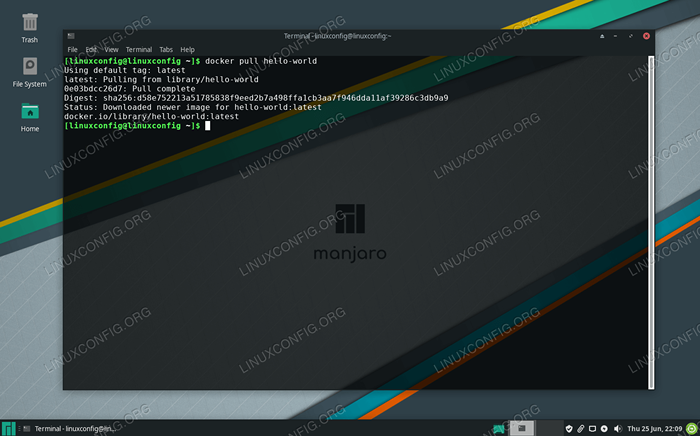 Docker descargando una imagen de contenedor
Docker descargando una imagen de contenedor La salida en la captura de pantalla anterior indica que Docker pudo encontrar y descargar la imagen que especificamos.
Ejecutando una imagen de Docker
Ahora que la imagen se descarga, ejecutarla con el siguiente comando:
$ Docker Run Hello-World
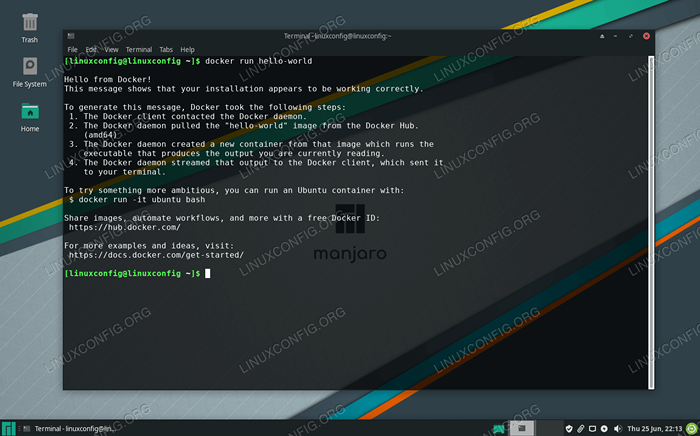 Docker pudo ejecutar la imagen de Hello-World con éxito
Docker pudo ejecutar la imagen de Hello-World con éxito Monitoreo Docker
Docker nos ofrece muchas opciones para ver qué está sucediendo con nuestras imágenes, cuántos recursos del sistema están usando, etc. Los siguientes comandos son útiles para monitorear Docker y nuestras imágenes instaladas.
Para ver qué contenedores Docker se están ejecutando y verifique su estado actual, escriba:
$ Docker Container LS
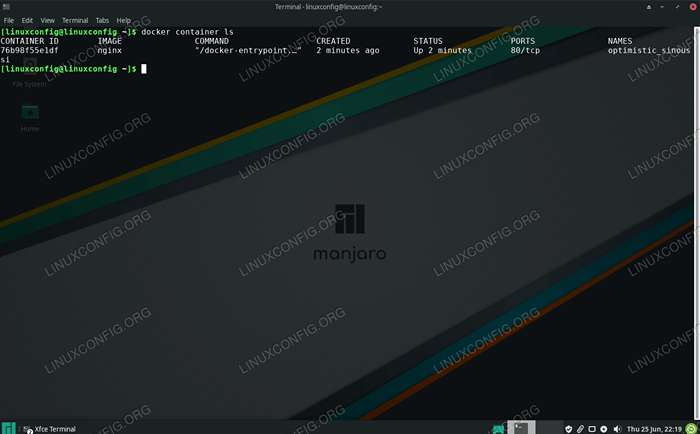 El comando Docker Container LS muestra actualmente los contenedores
El comando Docker Container LS muestra actualmente los contenedores Para ver una lista de todas las imágenes de Docker instaladas, escriba:
$ Docker Imágenes
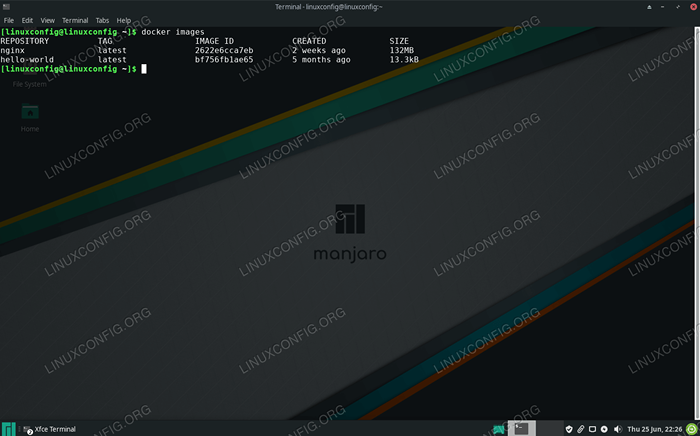 El comando Docker Images muestra qué imágenes se instalan actualmente en Docker
El comando Docker Images muestra qué imágenes se instalan actualmente en Docker Para ver el uso actual de CPU, RAM y red de imágenes en ejecución, escriba:
$ Docker estadísticas
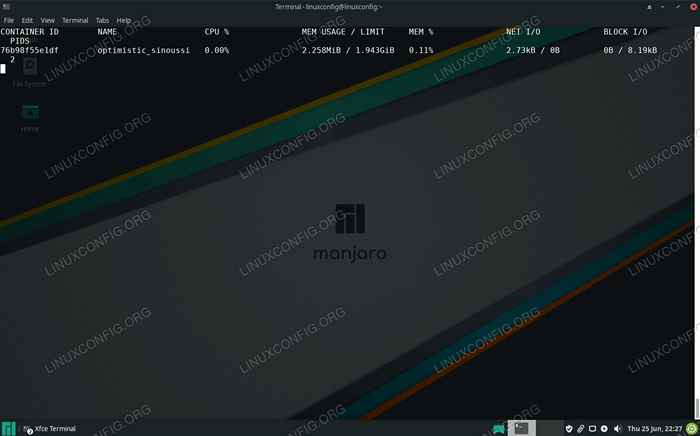 Consulte el uso actual del sistema de imágenes de Docker con el comando Docker Stats
Consulte el uso actual del sistema de imágenes de Docker con el comando Docker Stats Para ver la configuración de red de Docker, escriba:
$ Docker Network LS
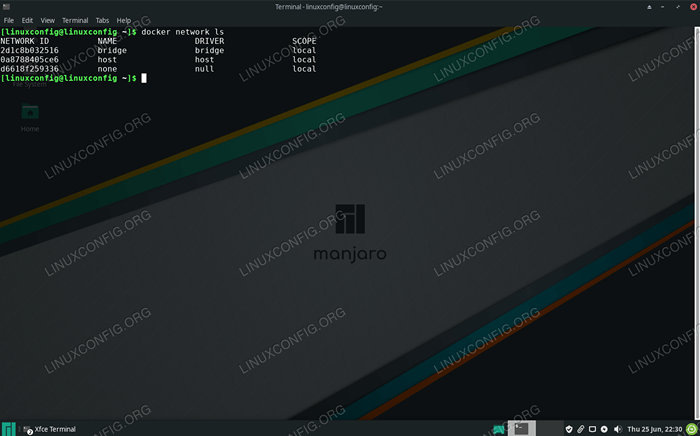 Consulte las redes configuradas actualmente en Docker con Docker Network LS
Consulte las redes configuradas actualmente en Docker con Docker Network LS Pensamientos de cierre
Docker es bastante fácil de usar en Manjaro. Como la mayoría de las cosas nuevas, solo necesitas aprender la sintaxis del comando que viene con ella, lo cual es muy simple de todos modos. Ahora que Docker está en funcionamiento en su sistema Manjaro, podrá buscar e instalar nuevas imágenes de contenedores como usted les. Lo más probable es que encuentre esto mucho más conveniente que instalar o construir manualmente ciertos paquetes por su cuenta.
Tutoriales de Linux relacionados:
- Una introducción a la automatización, herramientas y técnicas de Linux
- Cosas para instalar en Ubuntu 20.04
- Instalación de Manjaro Linux
- Guía para principiantes de Manjaro Linux
- La mejor distribución de Linux para desarrolladores
- Cosas que hacer después de instalar Ubuntu 20.04 fossa focal Linux
- Manjaro Linux Windows 10 Dual Boot
- Manjaro Linux vs Arch Linux
- Descarga de Linux
- Mint 20: Mejor que Ubuntu y Microsoft Windows?
- « Paso 3 - Copiar los ISOs
- Scripting de bash y gestión de procesos multiprocesos en la línea de comandos »

